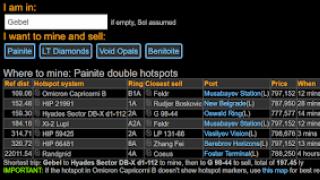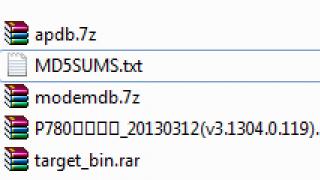Svaki operativni sistem sadrži uređaje za skladištenje podataka, a za njihov rad potreban je sistem datoteka. Uz njegovu pomoć, računar pretvara informacije (fotografije, muziku, video zapise) u binarni sistem, drugim riječima, u jezik koji razumije. Nakon toga, podaci se organizuju i dalje transformišu za pregled od strane korisnika.
Uređaji za skladištenje- Ovo je veoma ranjiva tehnička oprema. Oštećenje se javlja i na logičkoj i na fizičkoj particiji. Većina problema sa čvrstim diskom je fatalna i zahtevaju zamenu hardvera, ali postoje i problemi koji se mogu rešiti. RAW sistem datoteka je ovog tipa.
Sirovi sistem datoteka - šta je to?
Kao što je ranije rečeno, čvrsti disk ima sistem datoteka. Najpopularniji su NTFS i FAT, koji se mogu koristiti i za hard diskove i za fleš diskove.
Ali šta je RAW sistem datoteka? Koliko god to kontradiktorno zvučalo, ovo je odsustvo bilo kakvog sistema! Drugim riječima, ovo je kritična greška u postojećem sistemu datoteka i Windows je ne prepoznaje, a nastaje zbog neoperabilnosti sistema datoteka. Kao rezultat toga, tehničke informacije o mediju se ne prikazuju i pristup datotekama je poremećen.
Pogledajmo karakteristike RAW sistema 1.
Pristup uređaju je odbijen, a ako je sistem datoteka na vašem računaru ili laptopu neispravan, Windows se neće pokrenuti i videćete grešku.
1.
Pristup uređaju je odbijen, a ako je sistem datoteka na vašem računaru ili laptopu neispravan, Windows se neće pokrenuti i videćete grešku.
2.
Ako se takav incident dogodi s prijenosnim diskom, pojavit će se oglas koji će vas obavijestiti o potrebi za formatiranjem.
3.
Otvorite „svojstva“ disk jedinice i u prikazanoj koloni sa informacijama videćete „Tip sistema datoteka – RAW“.
Zašto fleš disk ima sistem datoteka RAW?
Da bi došlo do tako dramatičnih promjena u sistemu datoteka, dovoljan je jedan razlog iz „džentlmenskog skupa“:
- Pogrešno gašenje računara, skok struje i isključenje računara iz mreže sa priključenim USB fleš diskom! Takav tretman takođe može uticati na sistem datoteka računara i uzrokovati fatalne probleme sa drugim komponentama.
- Kvarovi operativnog sistema također mogu uzrokovati ovaj problem.
- Najčešći uzrok je virusna infekcija. Uostalom, na ideju o instaliranju antivirusnih programa nisu došli budale.
- Fizičko oštećenje pogona, što također može uzrokovati gubitak informacija.
- Procesi koji se javljaju na nivou strukture sistema datoteka. Problemi sa sektorom za pokretanje, pokvarene vrijednosti geometrije particije, itd.
Pojava RAW sistema datoteka u većini slučajeva nije fatalna, a moguć je i oporavak korisničkih podataka. Postoje izuzeci, to je zbog fizičkog oštećenja nespojiva sa životom.
Preporučljivo je kontaktirati servisni centar, gdje će stručnjaci izvršiti potrebne operacije za vraćanje fleš diska i podataka na njemu. To možete učiniti vlastitim naporom, ali treba biti vrlo oprezan da ne pogoršate situaciju i ne izgubite sve informacije. 
Da biste vratili NTFS sistem datoteka, možete koristiti jedan od ovih programa:
- Alat za formatiranje tvrdog diska,
- alat za oporavak,
- Acronis Disk Director.
- Online usluga – RecoveryOnLine.
- Reformatirajte disk u NTFS koristeći MS Windows.
Ako korištenje ovih programa nije pomoglo u rješavanju problema, tada u globalnoj pohrani morate saznati koji kontroler pogon ima i ponovo ga ažurirati, ali to je vrlo težak postupak i čak se ni iskusni korisnici možda neće moći nositi. Ako čak ni takve manipulacije nisu pomogle, onda je vaša fleš kartica mrtva.
Još 3 korisna članka:

Kako oporaviti particiju diska?
Nije bitno o kakvom se disku radi: o hard disku računara, prenosnom USB hard disku ili USB fleš disku. Uzrok kvara najčešće mogu biti virusi. U ovom slučaju, kada pokušate da otvorite disk, Windows javlja neke nesretne informacije koje vam ne mogu ni na koji način ugoditi, na primjer: " Disk u uređaju [slovo pogona] nije formatiran. Da ga formatiram?"
Ako je sistem datoteka diska prepoznat kao RAW, čitanje podataka, dodjeljivanje oznake volumena i druge operacije sa ovom particijom (na primjer, defragmentacija ili provjera grešaka) postaju nemoguće. U ovom slučaju, operativni sistem prikazuje veličinu particije i, kada joj pristupi, nudi formatiranje:
Ako ste suočeni sa sličnom situacijom, ni u kom slučaju ne pritisnite " Da", ako disk sadrži potrebne datoteke. Nakon formatiranja, oni se, naravno, također mogu oporaviti uz pomoć profesionalaca ili specijaliziranih programa za oporavak datoteka, ali vjerojatnost uspjeha se može smanjiti, a ipak je bolje to učiniti iz samom početku.
Ako pogledate svojstva ovog fleš diska, možete vidjeti njegovu nultu veličinu i RAW sistem datoteka:

RAW- oznaka za nespecificirani sistem datoteka u operativnim sistemima Microsoft Windows NT linije. U stvari, RAW nije sistem datoteka, a definisanje sistema datoteka particije kao RAW znači da particiju nije prepoznao nijedan drajver sistema datoteka instaliran na sistemu (na primjer, FAT ili NTFS). To obično znači da particija nije formatirana ili je struktura sistema datoteka oštećena.
RAW sistem datoteka– tip sistema datoteka logičkog diska koji određuje operativni sistem (i drugi programi) u slučaju djelomičnog uništenja strukture sistema datoteka, na primjer, FAT ili NTFS.
Mogući razlozi definisanje sistema datoteka kao RAW:
Oštećenje strukture fajl sistema nastaje kao posledica kvarova računara ili programa, kao i zbog aktivnosti raznih vrsta zlonamernih programa. Mogu se identifikovati sljedeća oštećenja:
- netačne vrijednosti za particiju u tablici particija (na primjer, u MBR-u);
- djelomično uništenje u sektoru za pokretanje sistema datoteka;
- uništavanje u području glavne tablice datoteka MFT (za NTFS sistem datoteka);
- Prilikom formatiranja particije, sistem datoteka se može pojaviti kao RAW.
Jedan od mogućih razloga je taj što se pogrešni podaci upisuju u boot sektor ili MFT. Ako većina struktura sistema datoteka ostane netaknuta, postoji velika vjerovatnoća oporavka sistema datoteka.
Ako pogledate nulti (boot) sektor diska, možete vidjeti da nije sve dobro:

Svako ko je manijak ili vila može to shvatiti i ručno ispraviti nulti sektor. Nije činjenica da će to uspjeti prvi put i da nećete izgubiti ništa dodatno. Najbolje je koristiti program koji ne brine o prikazanom RAW sistemu datoteka i prikazuje sve datoteke i foldere na fleš disku u svom interfejsu u obliku poznatog istraživača.
Postoji nekoliko načina da sačuvate datoteke iz RAW sistema datoteka:
1. Korištenje programa MiniTool Power Data Recovery
Kao rezultat toga, sve datoteke su kopirane na drugi disk, problematični čvrsti disk je formatiran, nakon čega su datoteke vraćene na svoje mjesto. Ovo je najpouzdaniji način ako niste vile :). Ovo je detaljno napisano .
Nedostatak ove metode je što morate imati dovoljno slobodnog prostora na drugom disku da biste privremeno pohranili sve datoteke s oštećenog diska. Ova metoda također traje dosta dugo.
2. Korištenje uslužnog programa Provjerite disk
Otvorite Start meni -> Pokreni -> ukucajte chkdsk E: /f, gdje je umjesto slova E vaše slovo oštećenog diska.


U zavisnosti od veličine diska (fleš diska), nakon nekoliko minuta disk će biti vidljiv kao normalan disk sa NTFS sistemom datoteka umesto RAW, i svi fajlovi su na svom mestu!
Pažnja! Ova metoda je primenljiva samo na fleš diskove i čvrste diskove sa NTFS sistemom datoteka! Ako ste imali FAT ili FAT32 sistem datoteka, onda vraćanje RAW diska na ovaj način neće raditi.
3. Korištenje programa TestDisk
Ako prve dvije metode nisu primjenjive, koristite ovu opciju.
TestDisk može:
- Ispravite tabelu particija, vratite izbrisane particije;
- Vrati FAT32 sektor za pokretanje iz rezervne kopije;
- Ponovo izgradite (rekonstruišite) FAT12/FAT16/FAT32 sektor za pokretanje;
- Ispravna tabela FAT;
- Ponovo izgradite (rekonstruišite) NTFS sektor za pokretanje;
- Vratite NTFS sektor za pokretanje iz rezervne kopije;
- Za vraćanje MFT-a pomoću MFT ogledala;
- Definirajte rezervnu kopiju SuperBlock ext2/ext3/ext4;
- Oporavak izbrisanih datoteka na FAT, NTFS i ext2 sistemima datoteka;
- Kopirajte datoteke sa udaljenih FAT, NTFS i ext2/ext3/ext4 particija.
Osoba se suočava sa promjenom formata sistema datoteka diska u RAW, obično zbog činjenice da je računar pogrešno kompletiran. Vidite, ima dosta takvih slučajeva - ili se svjetlo ugasi, ili ste u žurbi i automatski izvlačite strujni kabel iz utičnice. Ali samo mi se nije sve desilo „kao drugim ljudima“. Pozajmio sam fleš disk od prijatelja i hteo sam da prebacim video na sebe, ali na ovom disku je bilo toliko virusa da još uvek moram da ga očistim. Među njima su, inače, bili i oni koji mijenjaju NTFS u RAW format HDD diskova. Međutim, relativno brzo sam uspio riješiti ovaj problem. Dakle, ako se pojavio neželjeni format i želite ga ukloniti, čitajte dalje.
Malo teorije o kakvom se sistemu radi - RAW?
Ako je disk promijenio format u RAW, Windows će ga prikazati među ostalim particijama tvrdog diska. Ali kada pokušate da ga otvorite, računar će pokazati grešku i pojaviće se prozor sa molbom da ga formatirate. Ono što je također neugodno je da će sve radnje s ovim volumenom postati nemoguće, uključujući provjeru grešaka, defragmentaciju i mnoge druge.
Cijeli problem je u tome što RAW sistem datoteka ne postoji u prirodi. U osnovi. Uopšte. Ako se pojavi poruka u kojoj se navodi da je disk primio takvo formatiranje, to će značiti da upravljački program računara ne može odrediti tip svog sistema datoteka - NTFS, FAT ili FAT32. Ovo se može dogoditi pod sljedećim okolnostima:
- Struktura sistema datoteka je oštećena;
- Particija nije formatirana;
- Ne postoji ispravan pristup sadržaju volumena.
Važno je napomenuti da ako je volumen sa OS-om oštećen, onda kada se računar pokrene, pojavit će se prozor - upozorenje "Ponovo pokrenite i odaberite odgovarajući uređaj za pokretanje" ili "Operativni sistem nije pronađen".
Pojavio se sirovi format HDD diskova. Kako to popraviti?
Kako se rješava ovakva situacija?
U mom slučaju, trebao sam koristiti samo standardne Windows alate jer je greška bila na nesistemskom disku koji je pohranio veliku količinu važnih informacija. Formatiranje je u svakom slučaju isključeno. Da, da budem iskren, želio bih da ponovo instaliram sistem generalno, ali samo zbog nekoliko dokumenata koje sam zaboravio da kopiram u „cloud“, morao sam se „poigrati“ sa svim ovim.
Koje Windows alate trebam koristiti da riješim ovaj problem?
Prije svega, da biste riješili probleme s formatiranjem u RAW formatu, trebali biste koristiti standardni chkdsk uslužni program. Ispod je jasan algoritam korak po korak:
- Kliknite na RMB u meniju Start, a zatim kliknite na Komandna linija (administrator).
- Trebalo bi da unesete: chkdsk drive_letter: /f.
Nakon što se skeniranje završi, računar će popraviti oštećene sektore i NTFS sistem datoteka na zahvaćenom volumenu. Opet, ova tehnika radi samo ako je fleš disk ili čvrsti disk bio u NTFS. 
Osim toga, korištenje chkdsk uslužnog programa bi bilo preporučljivo ako je sistemski disk oštećen. Međutim, u ovoj situaciji će vam trebati disk za pokretanje ili fleš disk. Zatim ćete morati izvršiti strogi slijed radnji:
- Pokrenite računar sa fleš diska ili diska za pokretanje, nakon čega morate kliknuti na stavku "Vraćanje sistema".
- Enter - dodatni parametri - komandna linija - chkdsk drive_letter: /f.
U okruženju za oporavak slova particija nisu ista kao imena logičkih disk jedinica. Da biste izbjegli grešku, samo otvorite listu particija računala u komandnoj liniji.
Da biste saznali koji je disk sistemski, potrebno je da unesete diskpart - volumen liste - i informacije koje su vam potrebne biće naznačene na listi.
Fleš disk je postao sirov. Kako se oporaviti?
U ovom slučaju, izlaz iz problematične situacije provodi se pomoću softvera treće strane
Softver koji se koristi za vraćanje NTFS sistema datoteka koji je prethodno preformatiran u RAW ne utiče na informacije korisnika koje se nalaze na volumenu. Ovo je prednost ove metode od upotrebe uslužnog programa chkdsk.
MiniTool Power Data Recovery
Ovaj program je dobar za sve, ali postoji samo jedan mali nedostatak - košta. Vrlo je jednostavan za korištenje.
- Potrebno je da aktivirate LostPartition softver za oporavak, kliknite na željeni disk.Full Scan prikazuje datoteke koje se nalaze na fleš disku.
- Neophodno je odrediti datoteke koje će biti sačuvane. Da biste to učinili, kliknite na dugme „Sačuvaj“, zatim pokažite na željenu lokaciju za spremanje i potvrdite proces.
- Nakon kopiranja i provjere da su sve datoteke koje ste odabrali završene, morat ćete formatirati oštećeni volumen.
Alternativa MiniTool Power Data Recovery - TestDisk
Ovaj program ima niz značajnih prednosti u odnosu na prethodni. TestDisk je višenamjenski, i što je najvažnije, besplatni uslužni program koji koristi veliki broj opcija pri radu s particijama tvrdog diska. Štaviše, postoji prenosiva verzija TestDisk-a, tako da nema potrebe da je instalirate. Međutim, postoji i nedostatak koji negira sve prednosti. Ovaj program nema rusificirano sučelje, tako da ćete morati koristiti GoogleTranslite. Ili unajmite prevodioca. Trebali biste raditi sa TestDisk-om ovako:
- Aktiviranje datoteke testdisk_win.exe, a zatim odabir "kreiraj". Zatim morate pritisnuti enter, odabrati željeni disk i ponovo ući.
- Zatim ćete morati kliknuti na stavku "Napiši" da biste spremili strukturu odjeljka.
- Ako su poduzete mjere neefikasne, morate koristiti naredbu „DeeperSearch“, a zatim ponovo proći kroz sve.
Zaključak
Problem nije tako komplikovan - postoji mnogo opcija za njegovo rješavanje. Ali ipak je bolje koristiti samo provjerene flash diskove i skenirati ih na viruse prije upotrebe. Zaista, pored ovih, može postojati ogroman broj drugih virusa koji imaju mnogo više štetnih efekata.
Sirovi sistem datoteka i kako vratiti ntfs
Danas ćemo pogledati kako izgleda sirovi format hdd diskova, šta je RAW sistem datoteka, zašto je potreban i šta učiniti ako se utvrdi da je jedan od vaših diskova nevažeći, nije označen, nije formatiran ili oštećena. Takođe ćemo razmotriti šta da radimo ako piše da „chkdsk nije validan za RAW diskove“ kada pokušavate da ispravite situaciju koristeći operativni sistem.
RAW sistem datoteka je implicitno prisutan u NT operativnim sistemima iz Windows Corporation. Napravljen je sa jednom jedinom svrhom - da aplikacijama i operativnim sistemima pruži podatke o veličini trenutnog volumena i nazivu sistema datoteka (FS) koji se na njemu koristi. Ako ste primili RAW particiju na hard ili SSD disku (fleš disk, SSD), to znači da sistem datoteka ovog volumena ili disk jedinice nije prepoznao nijedan drajver sistema datoteka instaliran u okruženju koje koristi Windows. To jest, struktura postavljanja datoteka se jasno razlikuje od NTFS i FAT/FAT32. Posledica ovoga su greške kao što su:
- poruka da disk/particija nije formatirana u poznatom sistemu datoteka;
- ne postoji mogućnost normalnog pristupa uređaju/particiji;
- Sistem datoteka diska je oštećen.

Ako se pojavi jedno od gore opisanih upozorenja, dalji rad sa volumenom je nemoguć ni u načinu čitanja, a posebno u načinu pisanja.
Izvori problema
Najčešće se takva greška pojavljuje na fleš disku zbog nepravilnog rukovanja ili istrošenosti uređaja, ali i za čvrste diskove, posebno uklonjive, problem je vrlo relevantan. Njegovi izvori u većini slučajeva su:
- zlonamjerne aplikacije koje ometaju tablicu datoteka ili strukturu volumena;
- djelomično oštećenje sektora za pokretanje ili tablice datoteka volumena;
- oštećenje tablice datoteka, koja sadrži informacije o svim pohranjenim podacima;
- fizičko oštećenje sektora volumena uzrokuje pojavu tipa sistema datoteka koji se zove RAW;
- Neispravno uklanjanje fleš diska ili nenormalni režimi rada uređaja (prenaponi, gubitak struje ili nepravilno gašenje računara).
Opcije tretmana diska ili particija
Ovisno o razlozima zašto se RAW format pojavio umjesto FAT/NTFS, postoji mnogo metoda za pristup informacijama pohranjenim na uređaju.
Provjera jačine zvuka za loše sektore i greške
Prvi korak koji treba preduzeti ako se sistem datoteka diska ili fleš diska otkrije kao RAW je da se proveri da li ima oštećenja na drajvu ili njegovoj logičkoj particiji. U slučaju kada sistemski volumen nije otkriven, ova preporuka neće raditi, ali u drugim situacijama trebali biste početi s njom.
Komandnu liniju pozivamo u ime naloga koji ima privilegije sistemskog administratora preko WinX-a ili trake za pretragu.

U crnom prozoru izvršite komandu poput: "chkdsk x: /f /r".
U ovom slučaju:
x: - ciljni volumen;
/f – oznaka odgovorna za ispravljanje grešaka;
/r – argument će vam omogućiti da pronađete i popravite loše sektore.

Čekamo da se operacija završi i pokušavamo otvoriti problematični volumen.
Ako se pojavi greška “chkdsk nije validan za RAW diskove” kao na snimku ekrana, to znači da je ciljni volumen sistemski volumen, a da bismo ga provjerili radimo sljedeće.
Pokretanje računara sa Windows instalacionog medija istog izdanja i dubine bita.
Na ekranu za odabir jezika kliknite na “Dalje”.


Idite na odjeljak za dijagnostiku i otvorite listu naprednih parametara.

Pokrenite komandnu liniju.

Odaberimo "diskpart".
Koristeći naredbu “listvolume” saznajemo slovo problematičnog volumena.
Izađite iz diskparta tako što ćete unijeti “exit” i potvrditi njegovo izvršenje tipkom “Enter”.
Izvršite naredbu poput “chkdsk x: /f /r”.
Na ovaj način možete povratiti kontrolu nad diskom bez gubitka podataka.
U ovom slučaju, poruka „chkdsk nije važeća za RAW diskove“ ne bi se trebala pojaviti; ako se to ponovi, prijeđite na sljedeći pododjeljak članka.
Provjera integriteta datoteka u samom OS
Često, da biste pretvorili RAW u NTFS, samo trebate reanimirati sistemske datoteke. Ovo nije ništa teže od traženja oštećenih disk particija.
Pozovite prozor “Run” koristeći kombinaciju Win + R.
Izvršite “cmd” da pokrenete komandnu liniju.
Pokrenite “sfc /scannow” da pokrenete uslužni program koji će pronaći i popraviti greške u operativnom sistemu.

Formatiramo odjeljak ako u njemu nema važnih informacija
RAW disk ili fleš disk koji nema nikakve datoteke na sebi (recimo da ste upravo kupili uređaj), nedostaju važni podaci ili je dupliran, može se lako konvertovati iz RAW u NTFS koristeći Windows.
Otvorite prozor “Run” koristeći kombinaciju tipki Win+R.
Izvršite liniju “diskmgmt.msc” da pokrenete uslužni program za upravljanje diskom.
Koristeći kontekstni meni u odeljku problema, pozovite komandu „Format“.

Postavljamo željenu oznaku i odlučujemo se za sistem datoteka (bolje je odabrati NTFS), a zatim kliknite na "OK".
Ako prenosivi čvrsti disk (njegova particija ili fleš disk) nije formatiran, pokušajte da isključite prenosivi uređaj, ako je takav, a zatim ga povežite i pokušajte ponovo. U slučaju tvrdog diska, ponovo pokrenite računar i obavezno zatvorite sve programe koji možda koriste problematičan volumen.
Sada znate kako popraviti RAW format HDD-a i flash diskova, ali formatirani medij za pohranu neće sadržavati originalne podatke. Ako opcija formatiranja pogona ili diska nije prikladna, nastavite dalje.
Alat za kopiranje HDD RAW
Uslužni program HDD RAW Copy Tool dizajniran je za kopiranje medija po sektorima i omogućava vam da izvučete sve podatke sa problematičnog uređaja bez gubitka podataka.
Preuzmite uslužni program sa službenog resursa za podršku aplikacijama.
Instalirajte i pokrenite HDD RAW Copy Tool i pričekajte dok se particije otkrivene na PC-u ne pojave u glavnom okviru.
Odabiremo problematičan uređaj sa kojeg ćemo naknadno oporaviti informacije (na njemu se pojavio sistem datoteka definiran kao RAW).

Kliknite na “Nastavi”.
Navodimo tip datoteke kao *.img da kreiramo sliku diska koji se može oporaviti.
Ovdje treba uzeti u obzir da pri određivanju putanje za pohranu slika gdje će stati svi fajlovi sa RAW diska, mora biti više slobodnog prostora od samog volumena/disk koji ćemo kopirati.

Vraćamo se na sučelje alata za kopiranje HDD RAW, gdje ponovo kliknemo „Nastavi“.

Nakon toga možete sigurno otvoriti generiranu sliku putem programa za oporavak podataka koji podržava rad sa slikama, na primjer, R-Studio, i početi vraćati potrebne podatke i formatirati upravo kopirani medij u NTFS.
Nećemo opisivati kako oporaviti podatke sa slike zbog velike količine informacija, što će biti dovoljno za još jedan sličan članak.
Na ovom HDD RAW Copy Toolu možete ga zatvoriti.
DMDE
Iako je prethodna metoda vrlo pouzdana, rad s originalnim izvorom je mnogo sigurniji i pouzdaniji. Pogledajmo kako reanimirati važne datoteke ako se za jedan od HDD-a pojavi RAW format. Ovdje ćemo učiniti bez formatiranja, pa ako je neki disk postao RAW, na dolje opisani način možete lako pristupiti svim njegovim datotekama.
Idite na dmde.ru i preuzmite DMDE uslužni program koji vam omogućava da pročitate disk u formatu kao što je RAW i vratite ga.
Rad sa programom sastoji se od sljedećeg niza koraka.
Odaberite fizički disk na kojem se nalazi particija sa sirovim sistemom datoteka, označite opciju “Fizički”. uređaja."

Kada pronađemo potrebnu particiju, odaberite je i kliknite na “Otvori volumen”.
Ako se to ne dogodi, skeniramo medij čiji je sistem datoteka jedne od particija definiran kao RAW.

Otvaramo volumen i gledamo njegov sadržaj da vidimo da li su fajlovi na njemu.

Ako je sve ispravno, kliknite na "Restore" i potvrdite vraćanje sektora za pokretanje.

Ako se sve dogodi kako treba, nakon kratkog vremena DMDE program će oporaviti izgubljenu particiju bez ikakvih promjena i vratiti je na prethodni sistem datoteka.
Pažnja! Ako je sistemski volumen bio problematičan i oporavak je izvršen dizanjem s drugog diska ili nakon instaliranja medija na drugi računar, dodatno ćete morati reanimirati pokretač.
TestDisk
Program TestDisk je najteži za korištenje, ali također najbolje izvodi oporavak volumena sa RAW sistemom datoteka. Nakon pokretanja instalirane aplikacije, izvršite sljedeće korake:
Kliknite na “Kreiraj”, a zatim odaberite ciljnu particiju.

Odlučujemo o tipu particije, ako se to ne dogodi automatski (MBR ili progresivni GPT).
Kliknite na “Analiza” i pritisnite “Enter”.
Na sljedećem ekranu ponovo pritisnite “Enter” odabirom “Quick Search”.
Pronađite particiju za oporavak podataka sa diska sa RAW sistemom datoteka.
Za pregled datoteka pohranjenih na njemu, pritisnite latinično “P”, izađite iz režima pregleda pritiskom na dugme “Q”. Ako je particija označena P, može se vratiti; volumeni označeni D neće biti vraćeni.

Uvjerite se da je tabela prikazana na ekranu, koja će biti nakon reanimacije, tačna.
Ovdje treba biti siguran u ispravnost svog izbora, ali ne treba postati kukavica i ništa ne činiti.
Odaberite “Write” i potvrdite akciju klikom na “Y” kako biste izvršili oporavak RAW-a.

Promjena će stupiti na snagu nakon ponovnog pokretanja Windowsa.
U ovom trenutku, tema “kako promijeniti sistem datoteka ako je disk u RAW formatu” može se smatrati potpuno pokrivenom. Kao što vidite, nema apsolutno nikakvih poteškoća u rješavanju problema.
Određeni broj korisnika možda neće moći pristupiti svom tvrdom disku (ili fleš disku). U operativnom sistemu takvi uređaji dobijaju status „Raw“, a njihova struktura datoteka postaje nedostupna korisniku. U ovom članku ću detaljno ispitati ovu disfunkciju, reći vam šta učiniti u situaciji kada je sistem datoteka RAW, kao i kako vratiti NTFS, FAT32, koji alati će nam pomoći u tome i kako ih koristiti .
Da biste shvatili da je ovo RAW sistem datoteka i kako da vratite NTFS, FAT32 format, morate odrediti značenje samog izraza "RAW". U prijevodu sa Shakespeareovog jezika leksema “Raw” znači “sirov”, “sirov materijal”. Shodno tome, u našem slučaju ovaj termin se odnosi na diskove koji ili još nisu formatirani, ili je struktura podataka na njima oštećena (greške u tablici MBR particija i tablici MFT datoteka, virusi, problemi s hardverom računara itd.).

Jednostavno rečeno, RAW diskovi su diskovi koje Windows ne prepoznaje iz različitih razloga. Obično u ovom slučaju Windows preporučuje formatiranje takvog diska, što ne bi trebalo raditi, jer će podaci na disku biti izgubljeni kao rezultat formatiranja.
Razlozi zašto disk iz NTFS i FAT32 postaje RAW
Razlozi za pojavu RAW diskova umjesto uobičajenih NTFS i FAT32 sistema datoteka su sljedeći:
- Iznenadno gašenje takvih diskova (gubitak napona u mreži, fizičko isključenje od strane korisnika, problemi sa napajanjem itd.), uslijed čega je narušen integritet i struktura podataka na disku;
- Problemi sa kablovima koji povezuju matičnu ploču i čvrsti disk;
- Rad virusnih programa koji narušavaju integritet pokretača, particione tablice, strukture datoteka i tako dalje;
- Loši sektori na tvrdom disku, zbog čega je oštećena struktura sistema na tvrdom disku;
- Greška pri instaliranju ili ažuriranju operativnog sistema;
- Greške pri radu s raznim upraviteljima particija tvrdog diska;
- Nije čvrsta veza između fleš diska i USB konektora računara (u slučaju fleš diska);
- Problemi sa matičnom pločom računara i tako dalje.
Kako vratiti NTFS, FAT32 iz RAW-a
- Samo pokušajte ponovo pokrenuti računar, problem može biti nasumičan;
- Provjerite nepropusnost kablovskih veza sa tvrdim diskom, pokušajte koristiti drugi konektor za povezivanje tvrdog diska na matičnoj ploči, kao i drugi USB konektor na računaru kada povezujete eksterni fleš disk;
- Koristite ugrađeni uslužni program CHKDSK(). Pokrenite komandnu liniju kao administrator i ukucajte
chkdsk X: /f (gdje je X RAW slovo pogona)
Parametar "f" znači ispravljanje grešaka na disku, odnosno uslužni program CHKDSK ne samo da traži probleme, već ih i popravlja.

Također napominjem da je ova naredba relevantna, prije svega, za one diskove koji su formatirani u NTFS sistemu datoteka. Štaviše, ako ne možete da pokrenete operativni sistem, pokrenite sistem koristeći sistemski disk ili fleš disk (možete da koristite razne "Live CD" verzije), tamo izaberite "System Restore", idite na "Napredne opcije", a zatim na "Command Linija” , i tamo upišite gornju naredbu.
Ako ne možete da pristupite komandnoj liniji sa svog računara, preporučuje se da povežete hard disk sa drugim računarom i proverite da li ima grešaka na disku.
- Koristite mogućnosti drugog sistemskog uslužnog programa, sfc, kreiranog da provjerite integritet sistemskih datoteka. Također pokrenite komandnu liniju kao administrator i napišite u njoj:
sfc /scannow
i pritisnite enter.

- Ako imate pristup operativnom sistemu, onda je vrijedno provjeriti da li na vašem računalu postoje virusi pomoću posebnih antivirusnih programa (na primjer, Web CureIt! ili Malware-AntiMalware);
- Ako na problematičnom disku nema važnih informacija (ili nisu značajne), tada se problemski disk (ili fleš disk) može formatirati. Kliknite na tipku “Start” i upišite diskmgmt.msc u traku za pretraživanje, pojavit će se Disk Control Panel. Kliknite desnim tasterom miša na neobrađeni disk i izaberite "Format" iz menija koji se pojavi.
Ako imate RAW sistem datoteka, vratite NTFS, FAT32 - koristeći programe treće strane
Ako želite da vratite sistem datoteka NFTS i FAT32, trebali biste koristiti funkcionalnost posebnih programa koji će nam pomoći u tome. Predlažem programe kao što su Recuva i TestDisk.
Recuva
Jedan od popularnih programa za vraćanje izgubljenih datoteka je Recuva. Preuzmite, instalirajte i pokrenite ovaj proizvod, odaberite opciju za vraćanje svih datoteka, označite disk s problemom, omogućite opciju dubinske analize i kliknite na “Start”.
Nakon što je skeniranje završeno, program će prikazati listu pronađenih datoteka, označiti ih potvrdnim okvirima i kliknuti na “Oporavi”.

TestDisk
Drugi program koji može pomoći u rješavanju problema sa RAW sistemom datoteka je TestDisk.
- Preuzmite i instalirajte ovaj program, pokrenite ga kao administrator.
- Odaberite komandu “Kreiraj” i pritisnite enter, odaberite sirovi disk kursorom i pritisnite “Enter”.
- Nakon što odaberete željenu vrstu tabele particija, pritisnite enter, a zatim odaberite “Analiza” i “Brza pretraga” (provest će se brza pretraga problematičnih particija).
- Nakon što TestDisk pronađe problematične volumene, kliknite na “Write” da snimite strukturu pronađene particije.

Kako promijeniti sistem datoteka fleš diska [video]
Iznad sam analizirao problem kada je sistem datoteka RAW. Najoptimalniji alat za vraćanje NTFS, FAT32 je korištenje sistemske naredbe CHKDSK, kao i posebnih programa koji mogu vratiti strukturu datoteka problematičnog diska. Ako se nijedan od savjeta koje sam predložio nije pokazao djelotvornim za vas, onda preporučujem da kontaktirate servisni centar - možda vaš tvrdi disk ima problema ne softverske, već hardverske prirode, te mu je potrebna temeljita popravka.
U kontaktu sa